
Sisukord:
- Autor John Day [email protected].
- Public 2024-01-30 08:48.
- Viimati modifitseeritud 2025-01-23 14:40.

Hei! Täna jagan, kuidas kodeerida mikrobiti täringuid. Enne seda mainin väikest teavet selle kohta, mis täpselt on Micro Bit. Micro bit on tehnoloogia, mille on välja töötanud BBC. Enamasti kasutatakse Ühendkuningriigis hariduseks. See on väike ja teisaldatav, kuid ühega saab koormusi teha. Rakendatud mitme funktsiooniga. Mõned lahedad on kiirendusmõõtur, 25 LED -i ekraan, eelkäija ja neid on lihtne USB -ga laadida!
Asja juurde! ☺️See kodeerimine, mida ma tegin, oli alguses üsna raske välja tulla. Proovisin mitmeid erinevaid ideid ja ebaõnnestus. Põhimõtteliselt üritasin teha teistsugust ja lõbusat täringut, mis inimestele meeldiks ja erineks klassikalisest täringust, mida mängides kasutame. Samuti proovisin katsetada paljude kategooriate kasutamist, selle asemel, et lõigata see lihtsaks igavaks kodeerimiseks, et oma kodeerimist vaidlustada. Nii et pärast mitmeid katseid sain puhta kodeeringu, mis eristab täringuid klassikalistest. See täring loeb numbreid 1 kuni 6 nagu tavaliselt. Kuid mängudes oleme kõik saadud numbritega väga õnnelikud või kurvad. Seetõttu tegin selleks emotikone, et väljendada selle numbri saamise tunnet.
Asjad, mida vajate:
1) Mikrobit- esimene asi!
2) Aku- laadimiseks
3) mikro-USB-kaabel- mikrobit arvutiga ühendamiseks
4) 2 AAA patareid- need tuleb akusse panna
Nii et alustame kohe !!:)
Samm: minge põhilehele
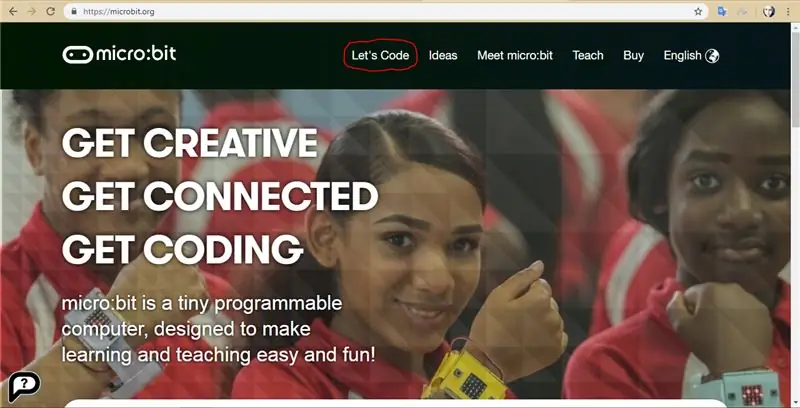
Alustamiseks minge lehele https://microbit.org/ ja vajutage veebisaidi lehe ülaosas nuppu Lets Code.
2. toiming: õige redaktori kasutamine
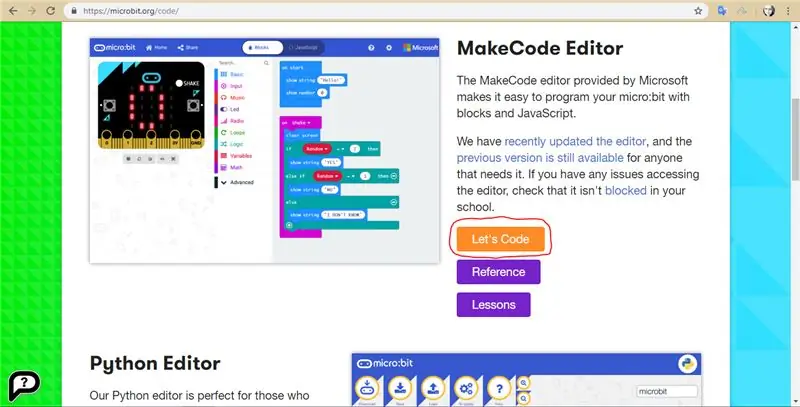
Järgmisena leiate Pythoni redaktori ja MakeCode'i redaktori. Selle programmi jaoks kasutame MakeCode redaktorit. Nii et klõpsake MakeCode redaktori kõrval olevat oranži nuppu "lubab koodi".
Samm: esimese ploki tegemine
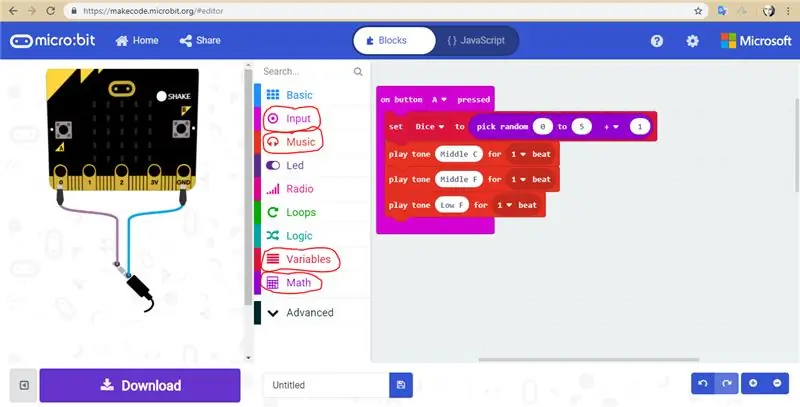
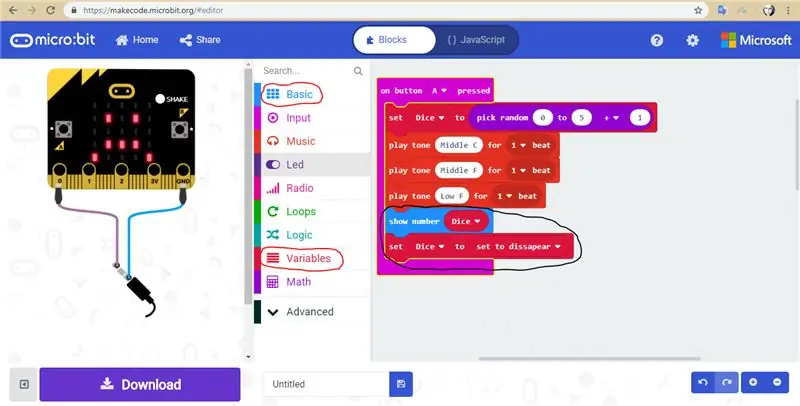
Alguses soovite vajutada vasakul küljel asuvat nuppu Sisend. Kasutage plokki "nupp A vajutatud". Selle alla olen sisestanud muutujast ploki. Muutujate kategoorias klõpsake "tee muutuja" ja tippige "Set täringud". Pärast seda minge matemaatikasse ja lohistage plokk "0 + 0". See on esimene plokk, mida näete pärast matemaatika kategooria klõpsamist. Ühele "0" pange plokk nimega "vali juhuslik 0 kuni 0". Muutsin juhusliku valiku numbri 1 -le 5. Pärast seda on vasakule jäänud veel üks "0", lihtsalt muutke number "1". Nüüd võtsin põhimõtteliselt 6 numbrit juhuslikult valitud. Võite panna nii palju kui kui soovite. Järgmisena paneme 3 muusikaplokki, mis kõik kannavad nime "Play tone 1 beat". Saate valida helid. Soovisin minna keskmise C, Middle F ja Low F järjekorrasse. Läksin ka vaid 1 löögiga, kuid saate muuta vastavalt oma eelistustele.
Järgmisena lisame sellele veel ühe väikese osa. Nüüd kasutame Basic Catergorie plokki. Lohistage plokk "Kuva number". Seejärel teeme muutuja "täringud" ja sisestame "Näita numbrit" "0" asemel. Seejärel kasutage muutujat "set dice to". Sisestage muutuja "set to disarepear" eelnevalt sisestatud ploki numbrikohta "set dice to". Kontrollige kategooriaid, mille olen ülaloleval pildil ringi pannud, et teada saada, milliseid ma kasutasin. Nii oleme esimese plokiga valmis!
4. samm: teine plokk
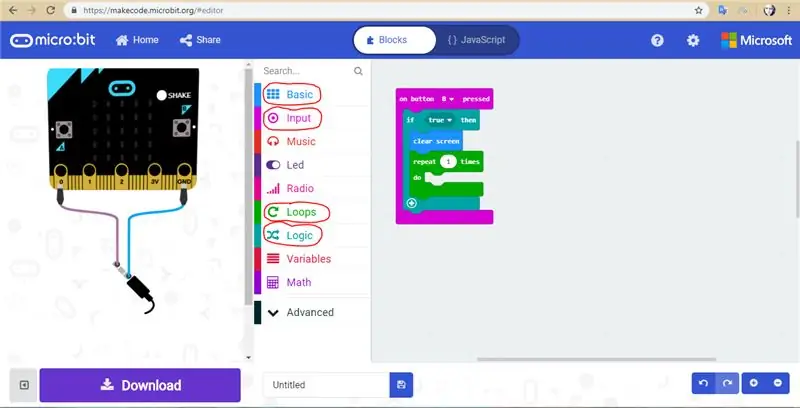
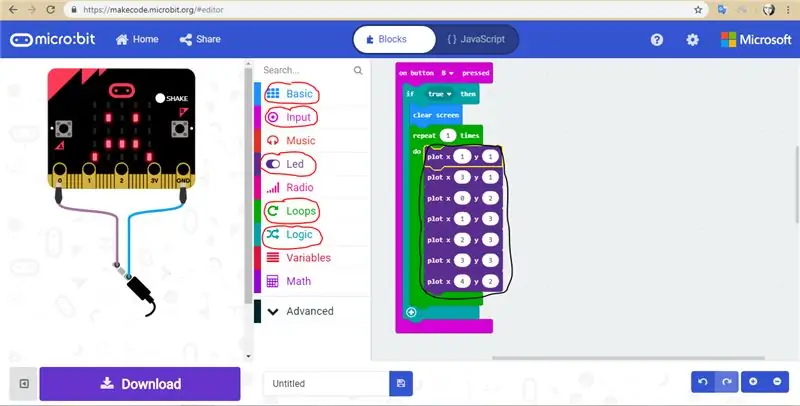
Alustades teist plokki, alustame uuesti kõigepealt sisendkategooriaga. Seekord valime nupu B vajutamise. Siis kasutame loogika kategoorias plokki "kui see on tõene" ja asetame selle esimese varem valitud ploki alla. Edasi liikudes kasutame Basicust "selget ekraani" ja sisestame "Kui tõsi siis" alla. Märkate "kui tõsi, siis" all märgi "+", mida pole vaja. Kõik klotsid pannakse esimese sisestuse alla. Et selgitada, kas olete seda õigesti teinud, kontrollige pildi täpsust. Otsustasin järgmiseks kasutada Loopsi plokki ja kasutasin plokki "korda 1 korda". Olen ringi teinud kategooriate ümber, mida kasutasin ülaltoodud pildil. Nii et kui teil on selles küsimuses segadust, vaadake lihtsalt pilti.
Seejärel lisage LED -ilt 7 -tollise joonise x, y -plokkide tükk. Proovisin nende abil luua naeratuse:) Nii et ma panen alla joonistatud numbrid.
Krunt: x: 1 y: 1; x: 3 y: 1; x: 0 y: 2; x: 1 a: 3; x: 2 y: 3; x: 3 y: 3; x: 4 y: 2;
Kui numbreid on raske jälgida, võite vaadata ka ülaltoodud pildil olevaid numbreid. Kuid pidage ka meeles, et see on mõeldud ainult naeratuse loomiseks:) Nii et kui kavatsete teha mõnda muud ikooni või emotikoni või midagi muud, saate seda täpselt teada saada, külastades seda videot, mille leidsin Internetist https://www.youtube.com /watch? v = hI6jNTQipP4. Nii et nüüd oleme lõpetanud teise plokiga!
Samm: kolmas plokk
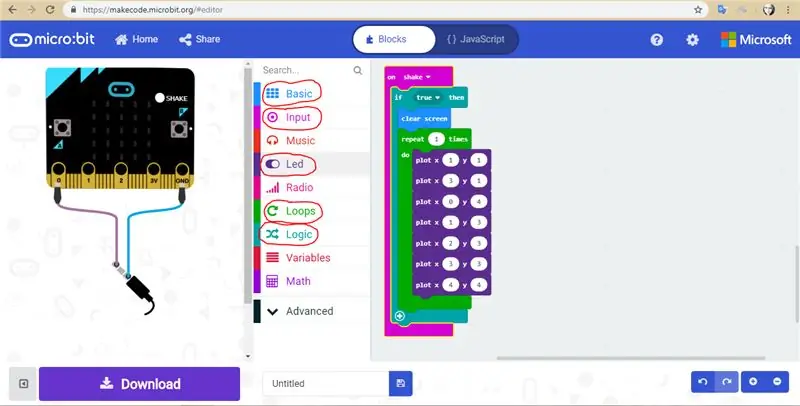
See plokk on väga sarnane teisega. Alustame kõigepealt sisendist "raputamisel". Seejärel kasutame sarnaselt teise plokiga loogikategooria plokki "kui see on tõene" ja asetame selle esimese ploki alla, mille valisime varem. Seejärel kasutame Basicu "selge ekraani" plokki. Kasutasin Loopsi plokki ja plokki "korda 1 korda". Kasutatavate kategooriate täpsuse huvides kontrollige ringikujulisi kategooriaid.
Nüüd olen loonud siia kurva näo, kuid kasutanud sama "plot x, y" LED -ist. Nii et kasutage ploki "plot x, y" 7 plokki ja kirjutage need kindlate numbritega. Numbrid, mida kasutasin, olid kurva näo loomine. Toon allpool välja numbrid.
Krunt: x: 1 y: 1; x: 3 y: 1; x: 0 y: 4; x: 1 a: 3; x: 2 y: 3; x: 3 y: 3; x: 4 y: 4;
Kui olete mõne teise ikooni tegemisel segaduses, vaadake videot, mille ma eelmise sammu juurde panin. Nii et kolmas plokk on tehtud !! > <)
6. samm: valmis
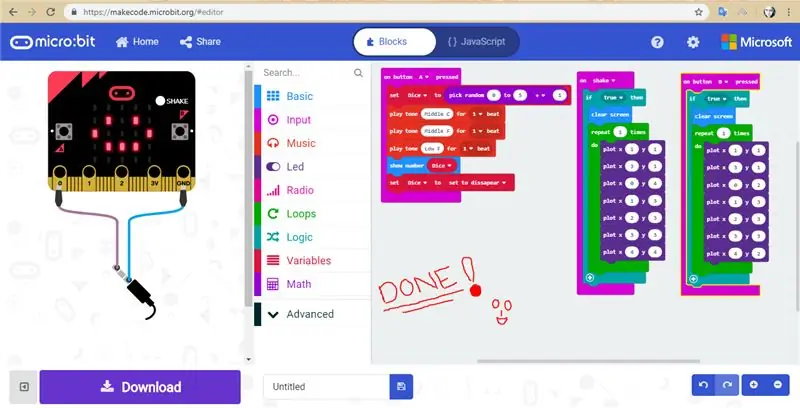
Annab teavet selle kasutamise kohta. Selle kasutamine on väga lihtne. Juhuslike numbrite kuvamiseks vajutage lihtsalt "A". Seejärel vajutage "B" või "raputage mikrobit" sõltuvalt sellest, kas olete kurb või õnnelik. B on naeratus, seega õnnelik ja raputus kurb nägu. See on ülilihtne, kuid samas erinev ja loodetavasti lõbus. Lõpuks peaks teie kodeerimine toimima nii, nagu kodeering pildil välja näeb. Loodan, et õpetus oli kasulik, informatiivne ja selge. Andsin endast parima. See idee on tehtud enamasti mina. See oli suurepärane idee jagada. Täringud on lõbusad ja erinevad klassikalistest. Proovige kodeerimist, see on lihtsam kui see isegi välja näeb ja enamasti töötab see suurepäraselt!
Soovitan:
MicroBiti ruumi täituvuse loendur ja kontroller: 4 sammu

MicroBiti ruumide täituvuse loendur ja kontroller: Pandeemia ajal on üks viis viiruse leviku vähendamiseks inimeste vahelise füüsilise distantseerimise maksimeerimine. Tubades või kauplustes oleks kasulik teada, kui palju inimesi on igal ajal suletud ruumis. See projekt kasutab paari
Digitaalsed täringud - Diego Bandi: 4 sammu

Digital Dice - Diego Bandi: El objetivo de este proyecto es que puede tirar de los dados de forma concreta a travez de un solo boton. El botton funciona a base de un boton y un potenciometro para poder cordinarse los numeros. Todo esto es en base base que las familias que juegan
Mälu puzzle mäng BBC MicroBiti abil: 7 sammu

Mälu puzzle mäng BBC MicroBiti kasutamine: Kui te ei tea, mis on BBC MicroBit, on see põhimõtteliselt tõesti väike seade, mille saate programmeerida sisendite ja väljundite saamiseks. Veidi nagu Arduino, kuid rohkem välja töötatud. Mis mulle MicroBiti juures väga meeldis, oli see, et sellel on kaks sisseehitatud sisendit b
Lõbusad ja lihtsad patareitoitega LED -id: 6 sammu

Lõbusad ja lihtsad patareitoitega LED-id: kuigi oleme karantiini kinni jäänud, leidsime mu robootikameeskonnaga viisi, kuidas oma igavust katkestada, kasutades neid ülilihtsaid patareitoitega LED-e. Need sobivad suurepäraselt pidudeks, teaduslikeks eksperimentideks ja igavuse peletamiseks. Nad teevad ka lahedaid fotosessioone !! Nad on halvad
Lõbusad projektid koos Elegoo Uno R3 Super Start Kitiga - alalisvoolumootori juhtkangi juhtimine: 4 sammu

Lõbusad projektid koos Elegoo Uno R3 super stardikomplektiga - Joystick Control for DC Motor: Selles juhendis püüan Arduino abil juhtida juhtnupuga alalisvoolumootori suunda ja kiirust, kasutada komponente Elegoo Uno R3 Super Start Kit on saadaval saidilt Amazon.com
